Amerykańska prywatna globalna korporacja spożywcza, założona w 1865 roku. Cargill jest największą prywatną korporacją w Stanach Zjednoczonych pod względem przychodów.
Success Stories (platforma e-Commerce B2B):
Spis treści
Aby korzystać z Customer Portal należy się zalogować. Nie ma możliwości korzystania z usług serwisu przez osoby anonimowe.
System posiada dwa rodzaje logowania:
Ustawienie który z systemów jest aktywnie domyślnym wykonuje się w pliku ustawień środowiskowych bezpośrednio na serwerze, w folderze projektu.
Formularz logowania OKTA:
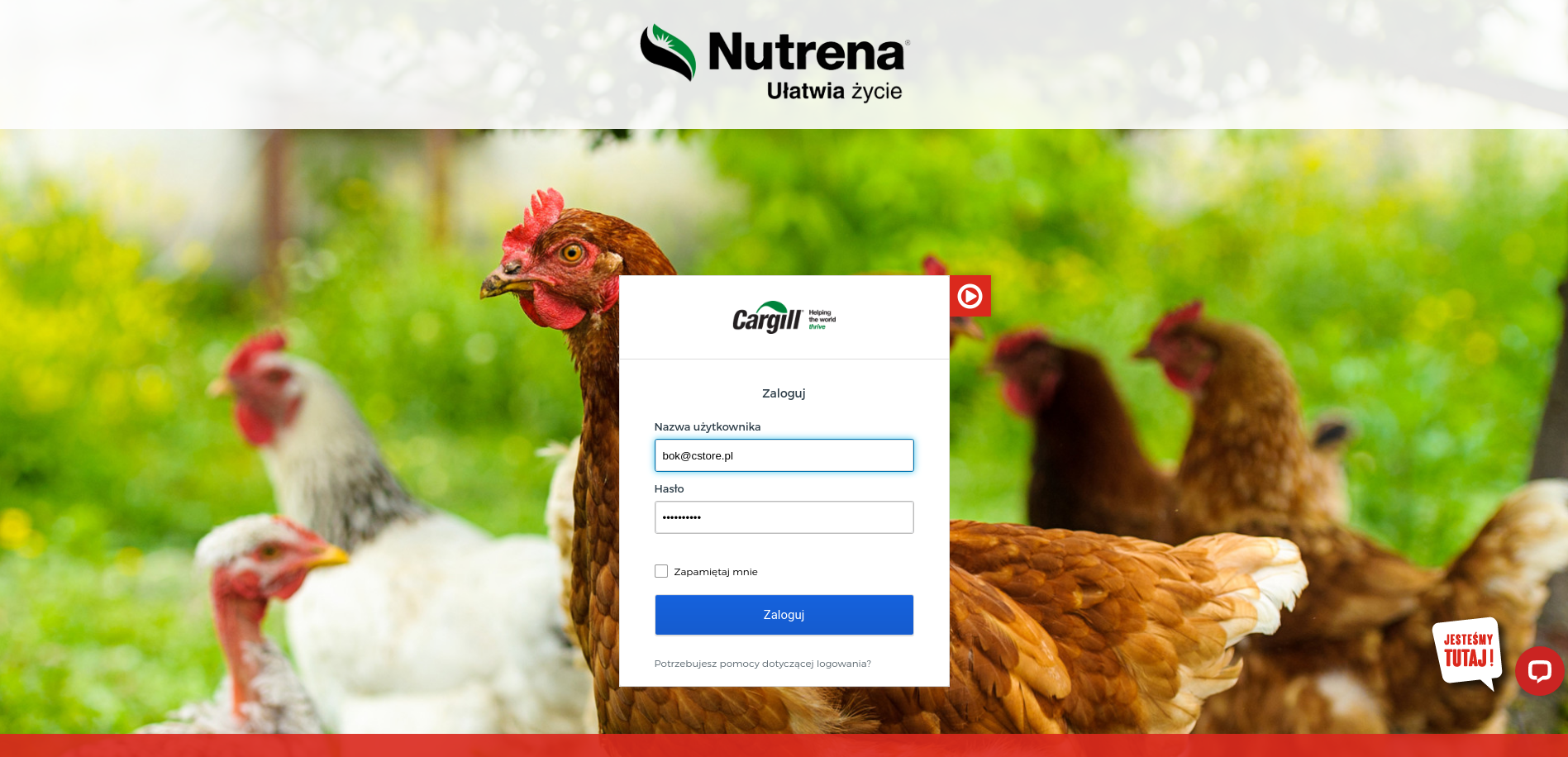
Cała funkcjonalność oparta jest o zewnętrzny skrypt. System obsługuje jedynie zwrotkę, która pozwala na bezpieczny sposób zidentyfikowanie klienta.
System posiada także własny system logowania Legacy:
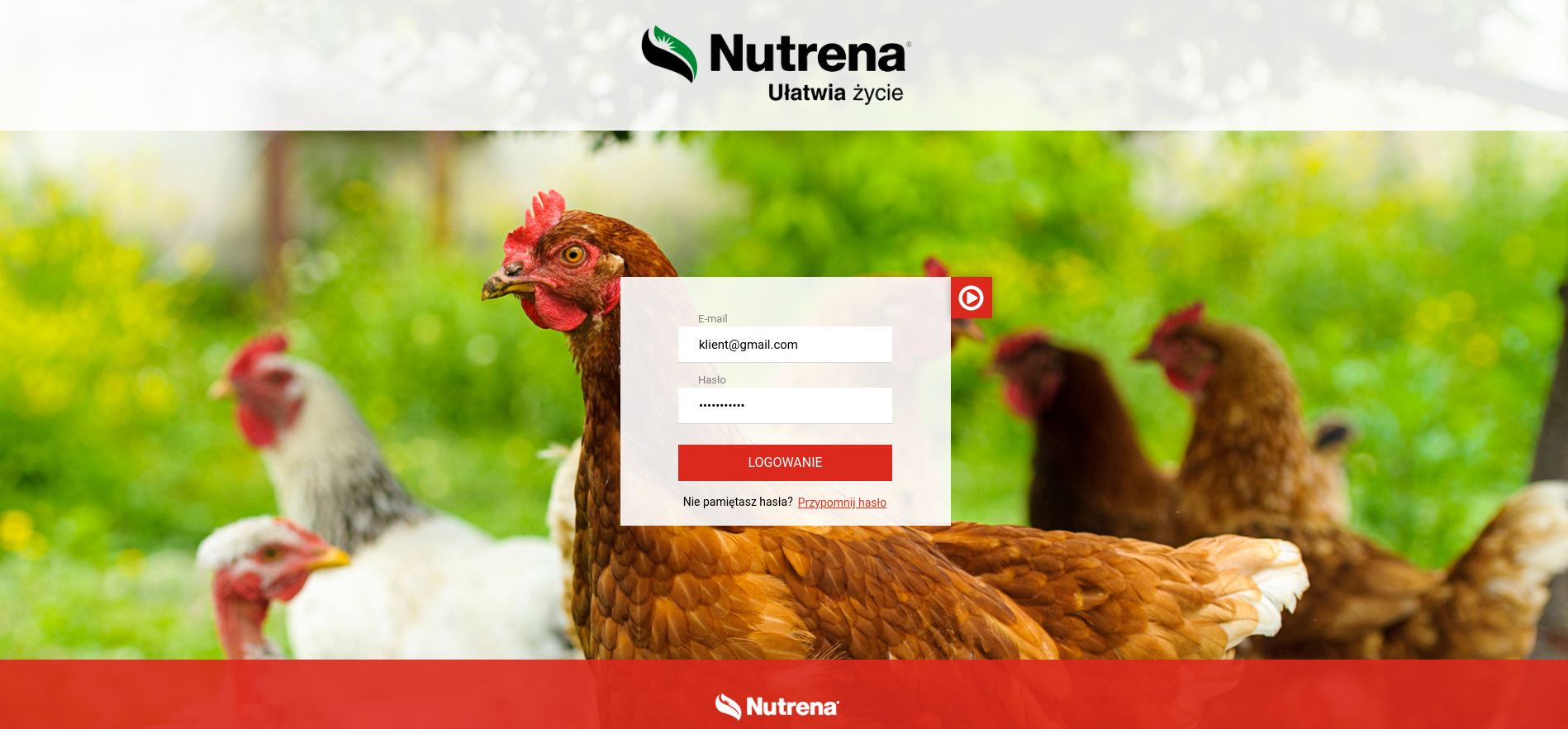
Pozwala on na podstawową funkcjonalność, jaka oferowana jest przez formularze, w tym resetowanie hasła:
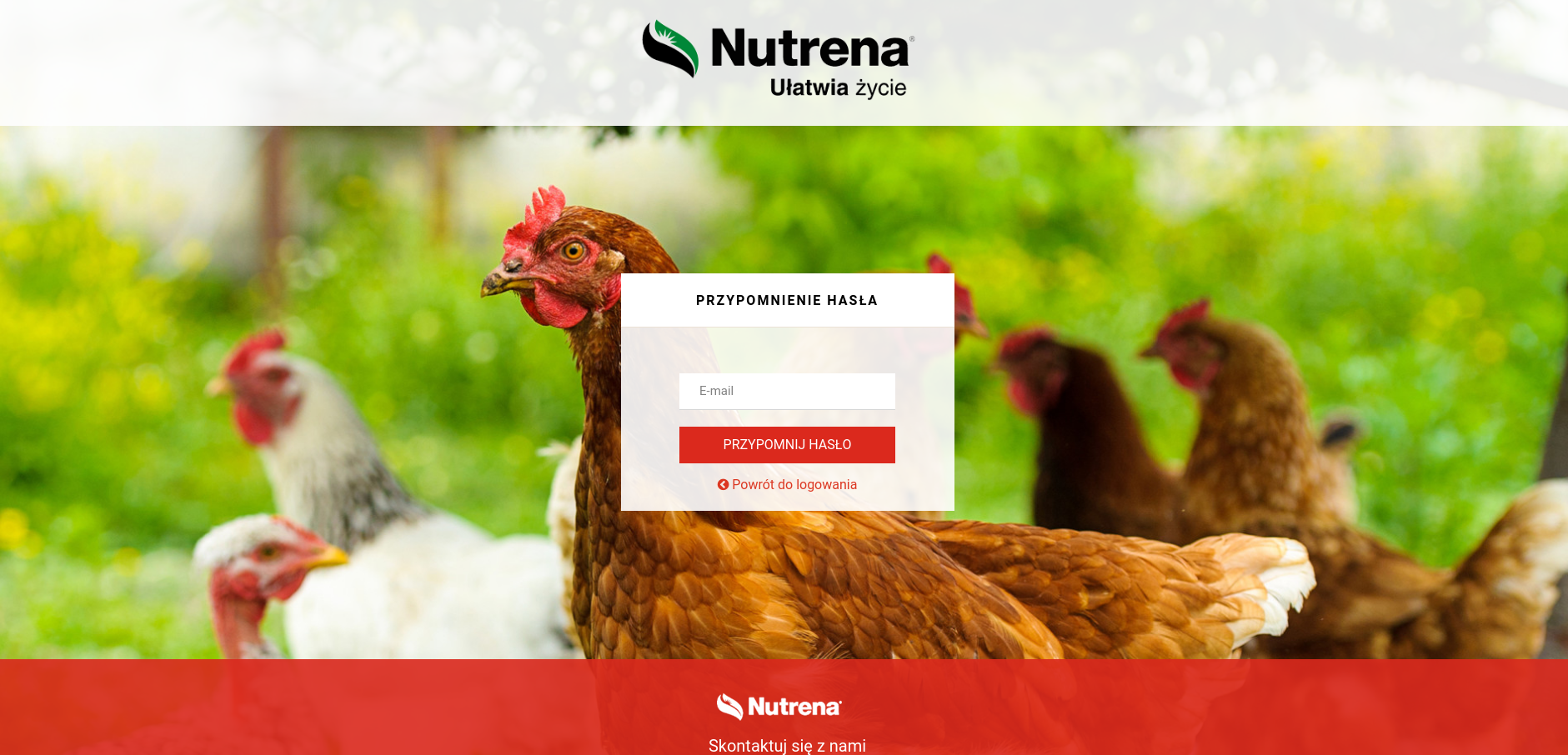
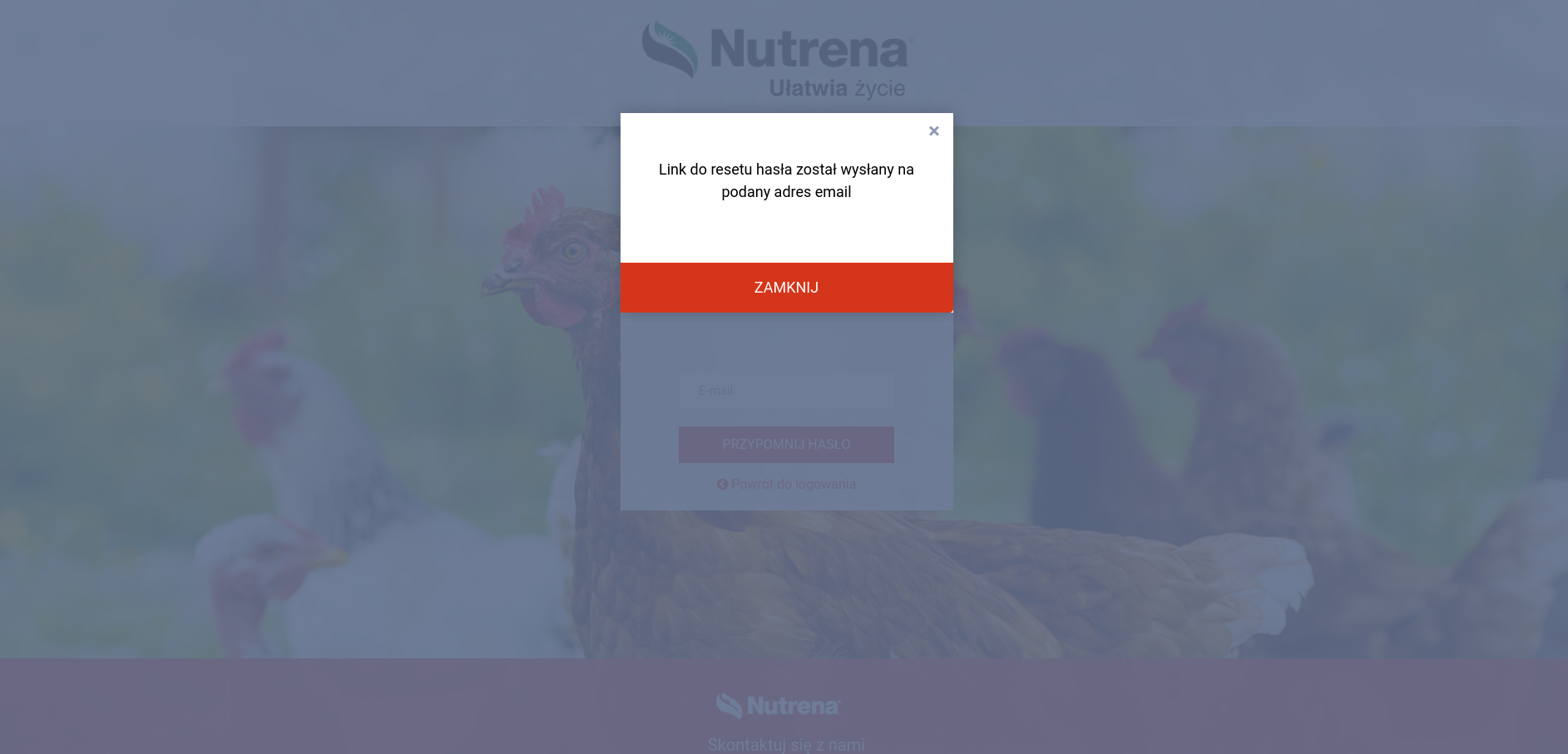
Na ekranie logowania znajduje się dodatkowo dowolnie wybrany filmik. Może on pełnić funkcję reklamową bądź instruktażową. Źródło dowolne:
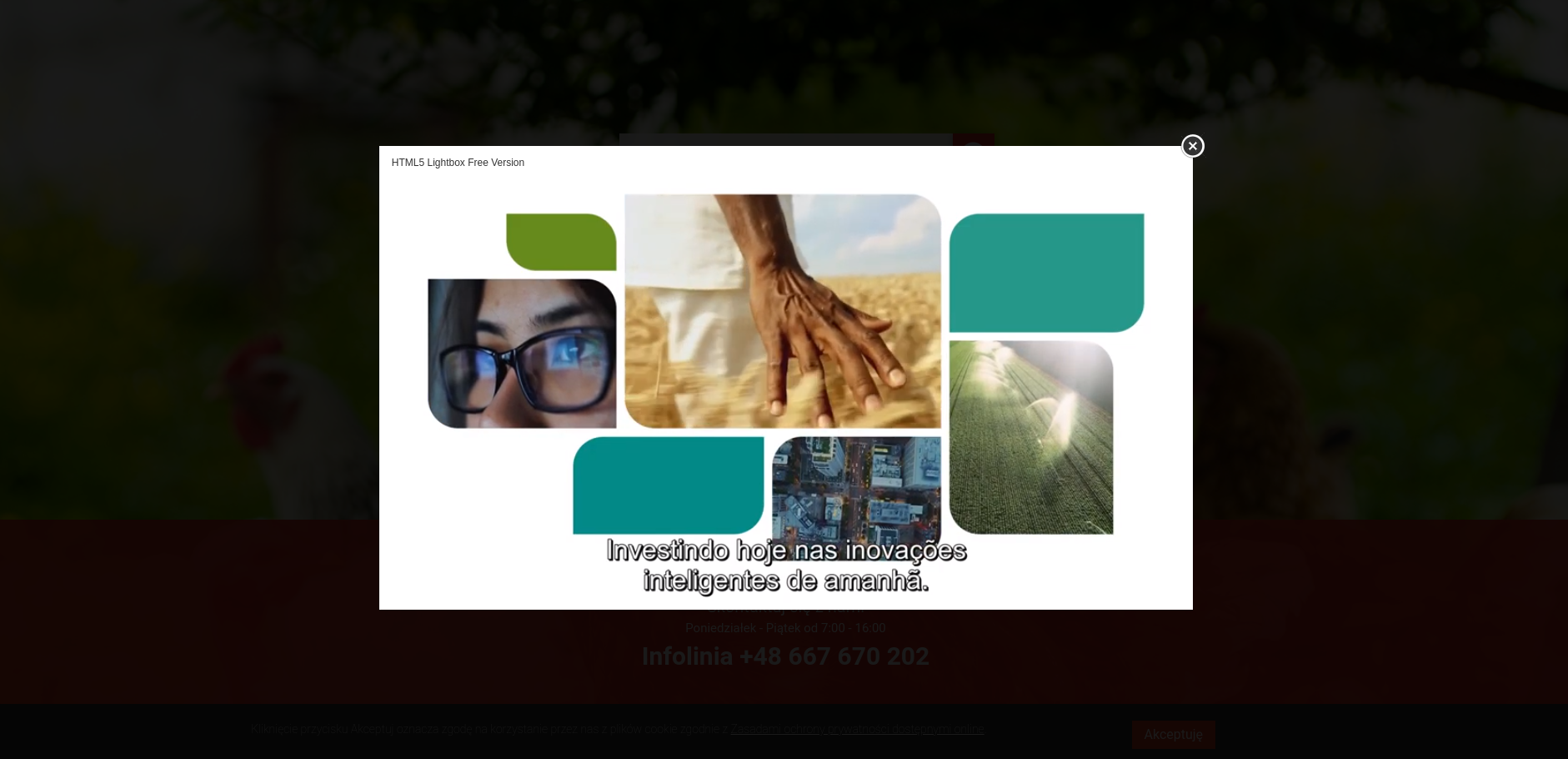
Po zalogowaniu się użytkownika do portalu pojawia mu się strona główna, które jednocześnie jest listą produktów. W górnej części strony znajduje się podstawowa funkcjonalność systemu:
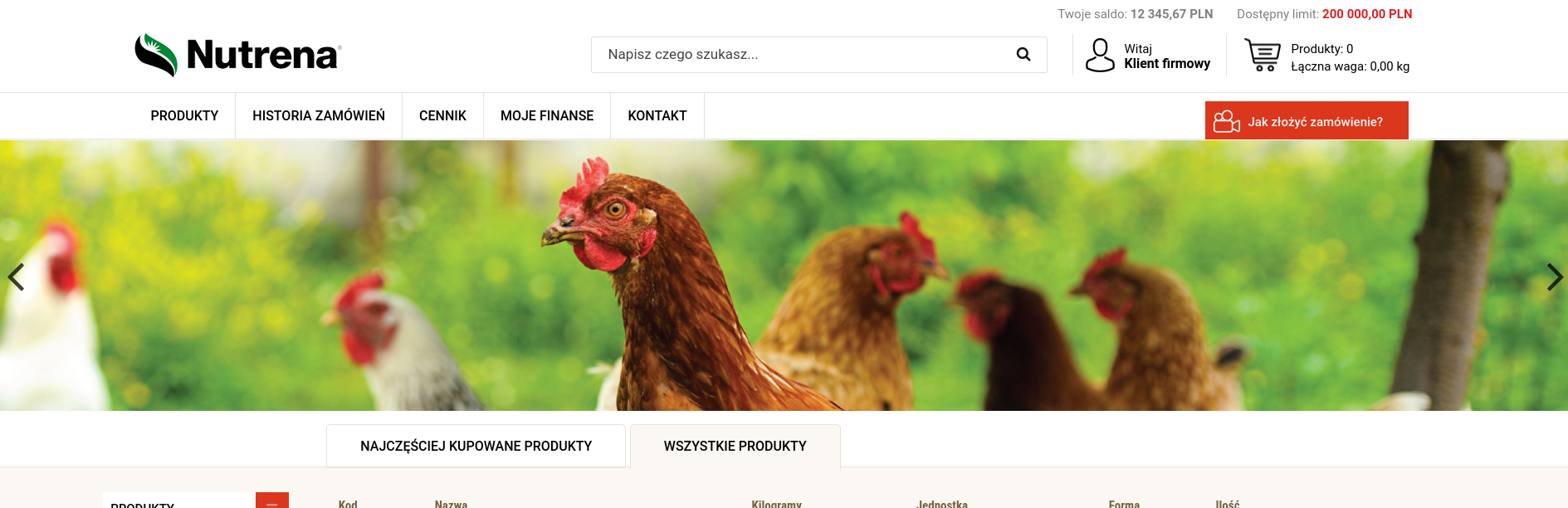
Obszar ten zawiera dodatkowe informacje jak saldo i limit zakupowy. W zależności od tego, czy klient posiada przeterminowane faktury, bądź wykorzystał ponad 90% dostępnych dla siebie środków – informowany jest o tym poprzez zmianę koloru tych elementów.
Poniżej znajduje się standardowa funkcjonalność systemu, ale uwagę zwracają dwie dodatkowe różnice względem podstawowej funkcjonalności CStore:
W treści właściwej znajduje się lista produktów. Jest ona doładowywana w sposób dynamiczny – w momencie, w którym klient przechodzi niżej na stronę uruchamia się dodatkowy skrypt, który pobiera następną porcję produktów do prezentacji.
Sama lista składa się z dwóch części – z panelu bocznego zawierającego kategorie (po wybraniu kategorii lista zawęża się do danego wyboru) i listy produktów. Nad listą produktów znajdują się dwie zakładki – pozwalają one albo pokazać całą listę dostępnych dla klienta towarów, bądź zawęzić je do tych, które zostały przez niego zakupione.
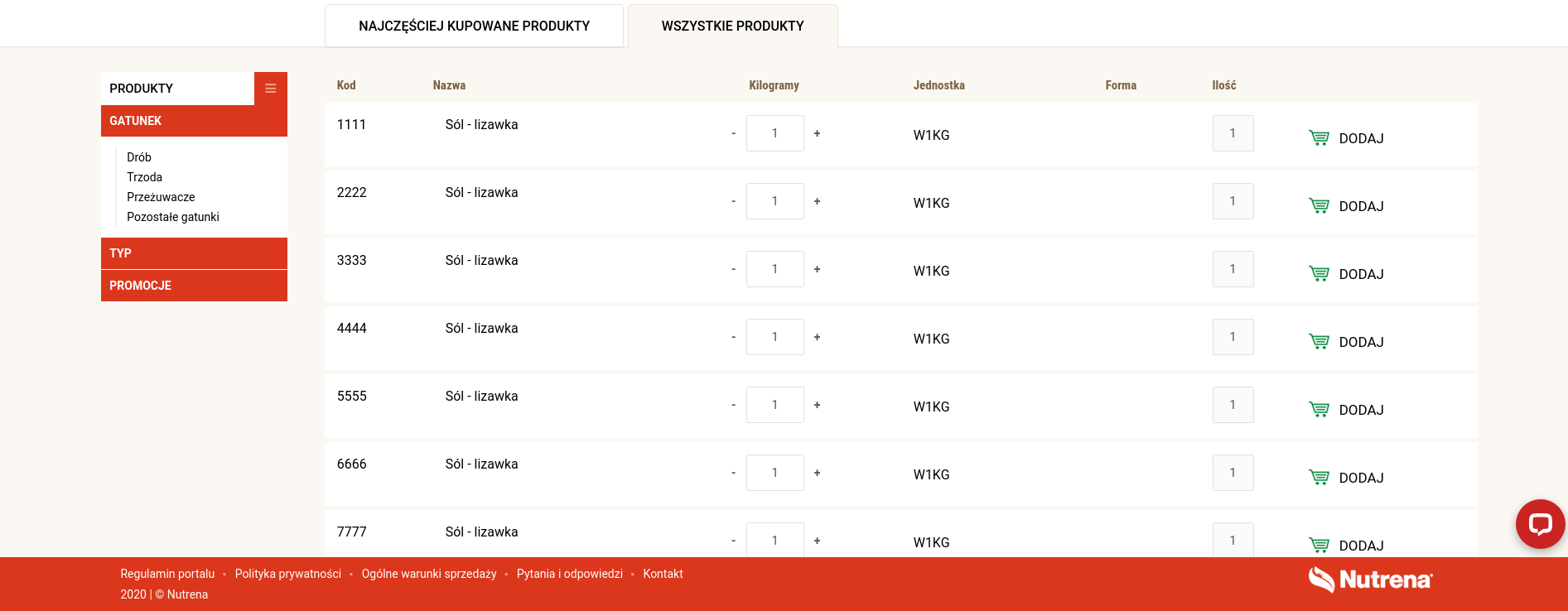
Konto klienta składa się z dwóch ważnych elementów:
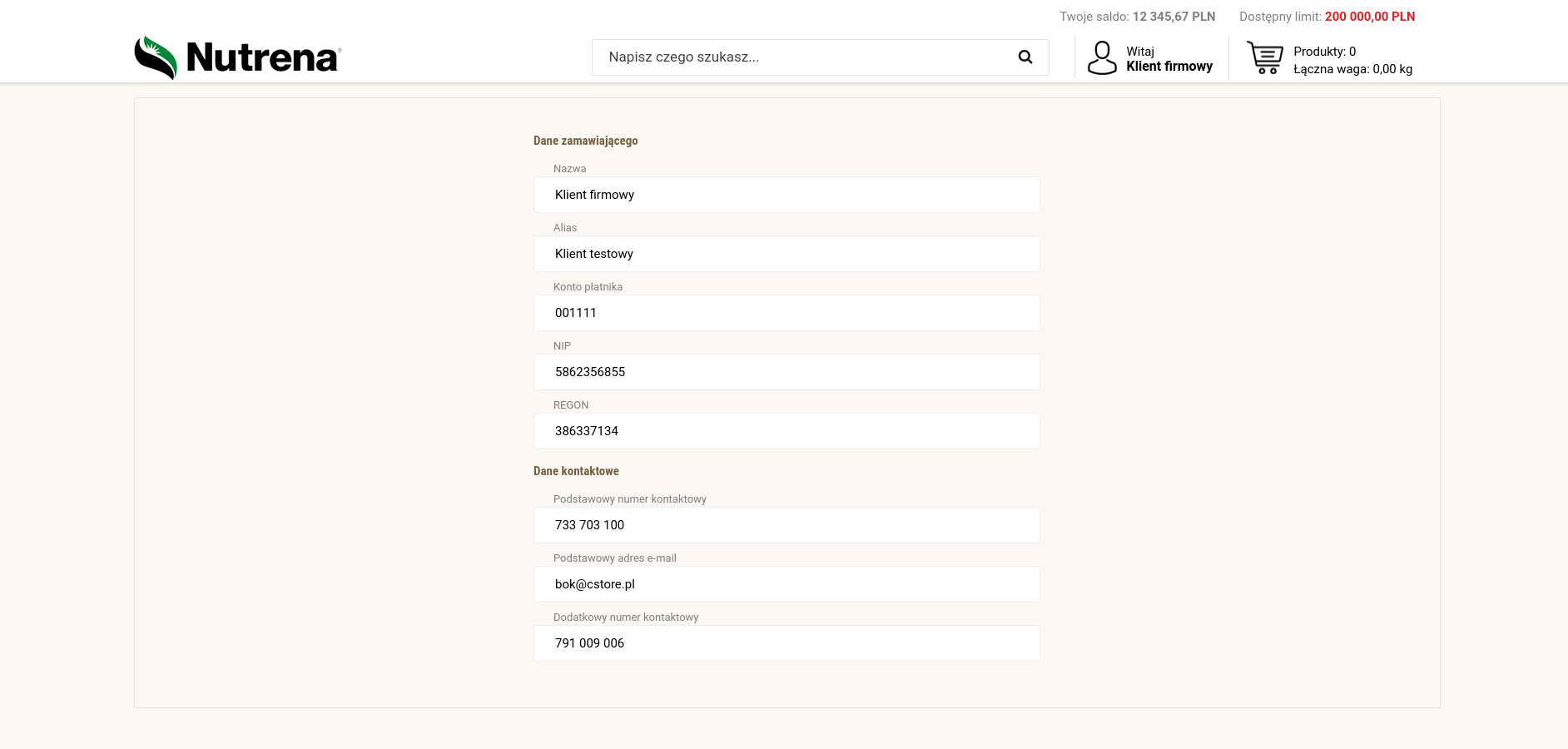
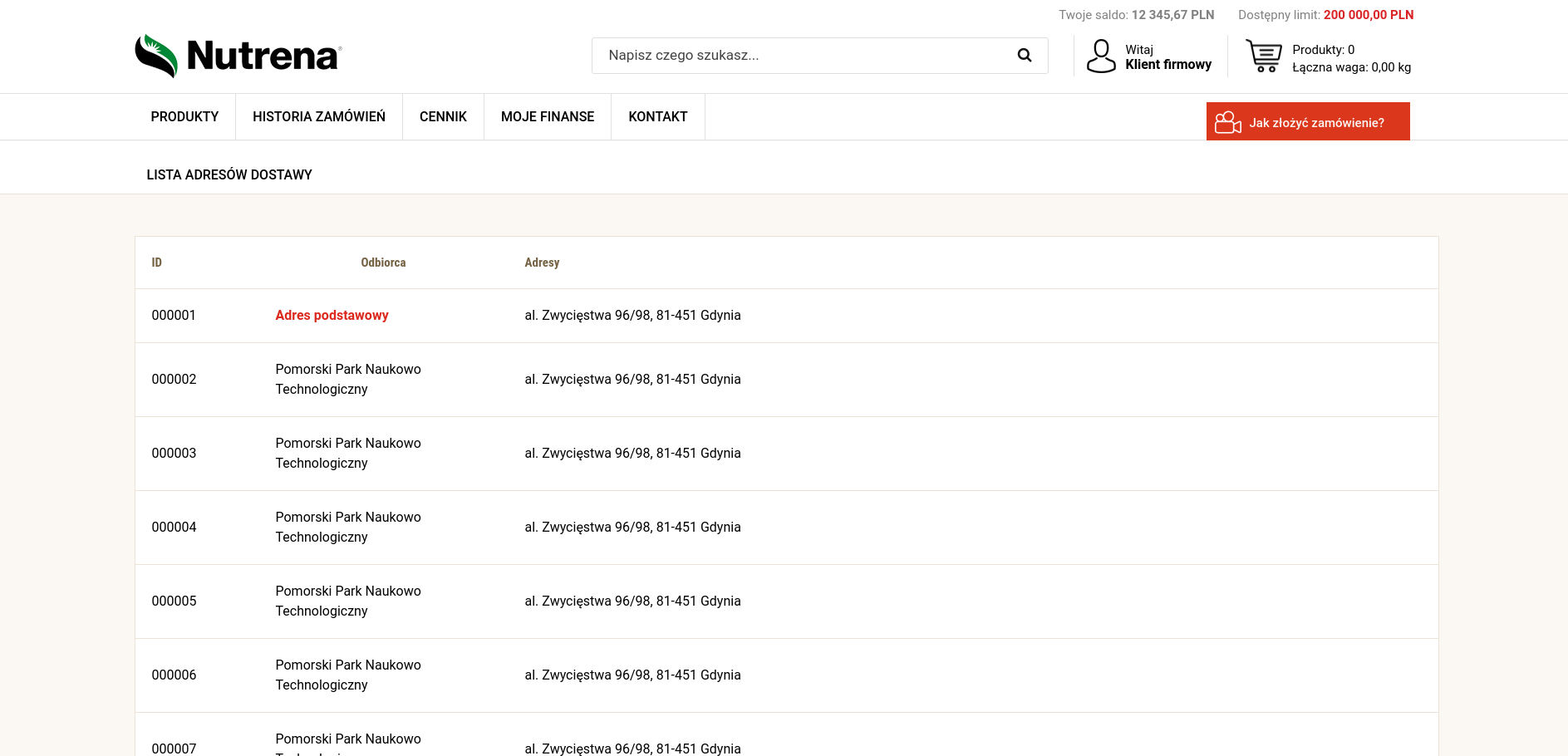
W panelu klienta istnieje także możliwość podejrzenia aktualnie przypisanych do niego rabatów, a samą widoczność tej zakładki można wyłączyć (jeżeli nie chcemy takiej oferty pokazywać).
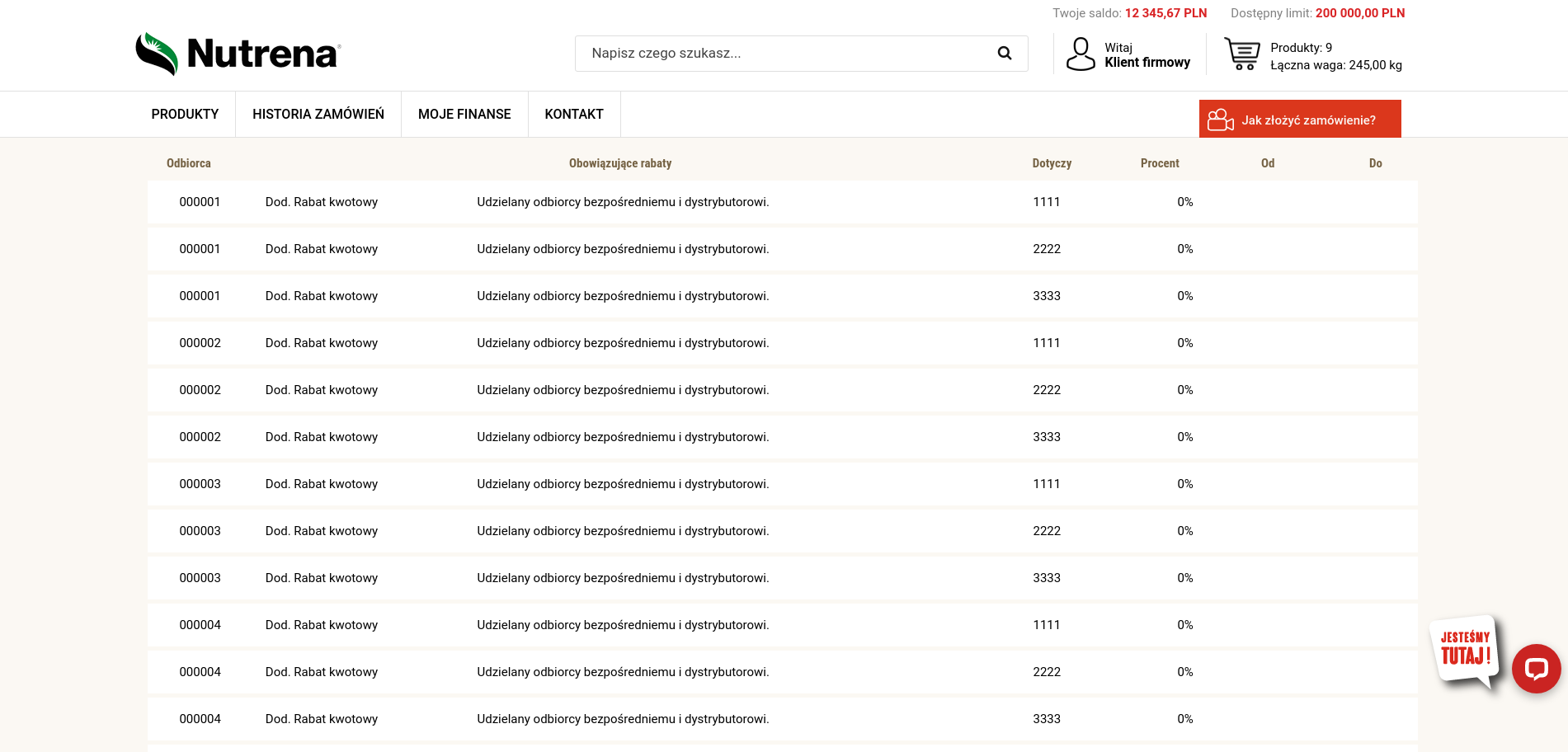
Prócz listy rabatów możemy pokazać listę samych cen produktów, które widoczne są dla klienta. Należy pamiętać, że klient widzi tylko te produkty, na które ma cenę w tej zakładce. W innym przypadku produkt nie jest możliwy do kupienia przez tego użytkownika.
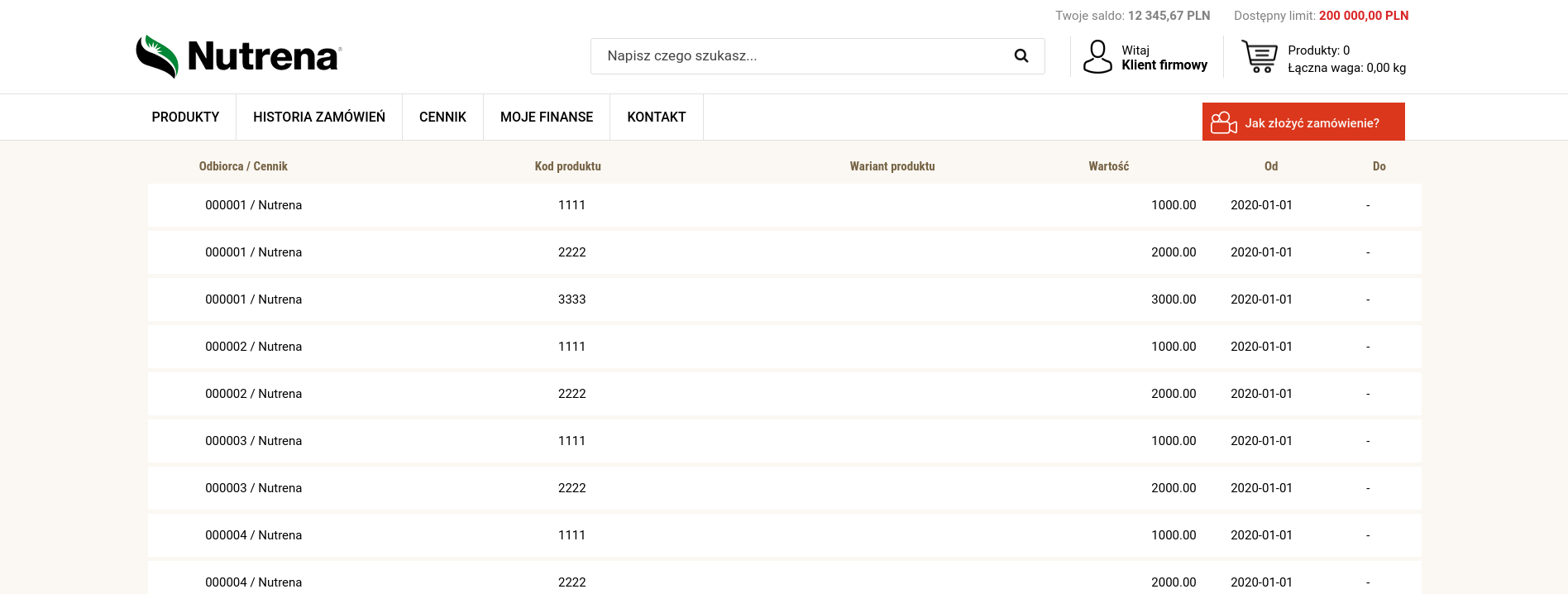
Posiada on także dostęp do swoich finansów i bilansu palet, na których może przeglądać informacje o aktualnych należnościach (fakturach do opłacenia), transakcjach (przepływie pieniędzy jakie dokonał) i bilansie palet (ile jest on w posiadaniu).
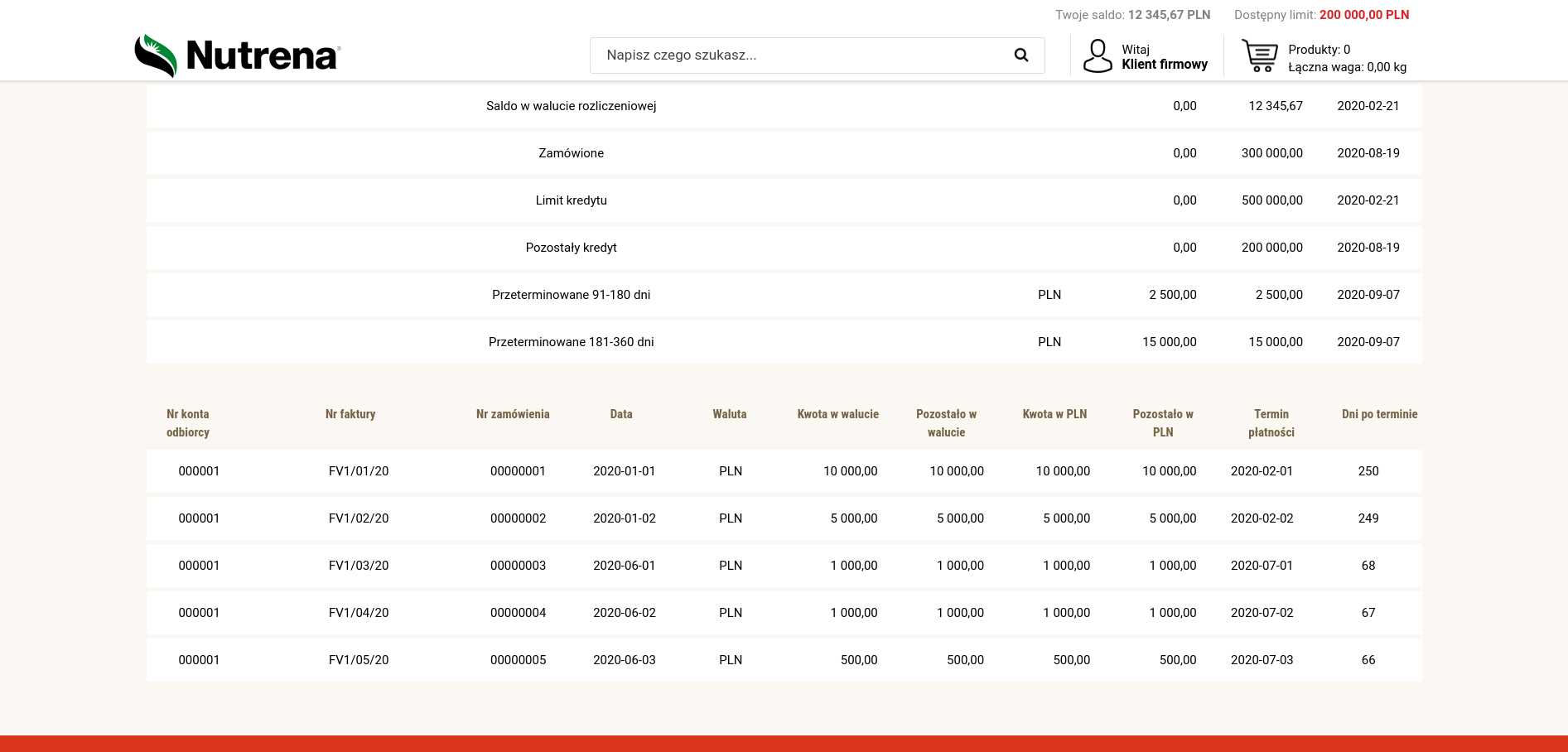
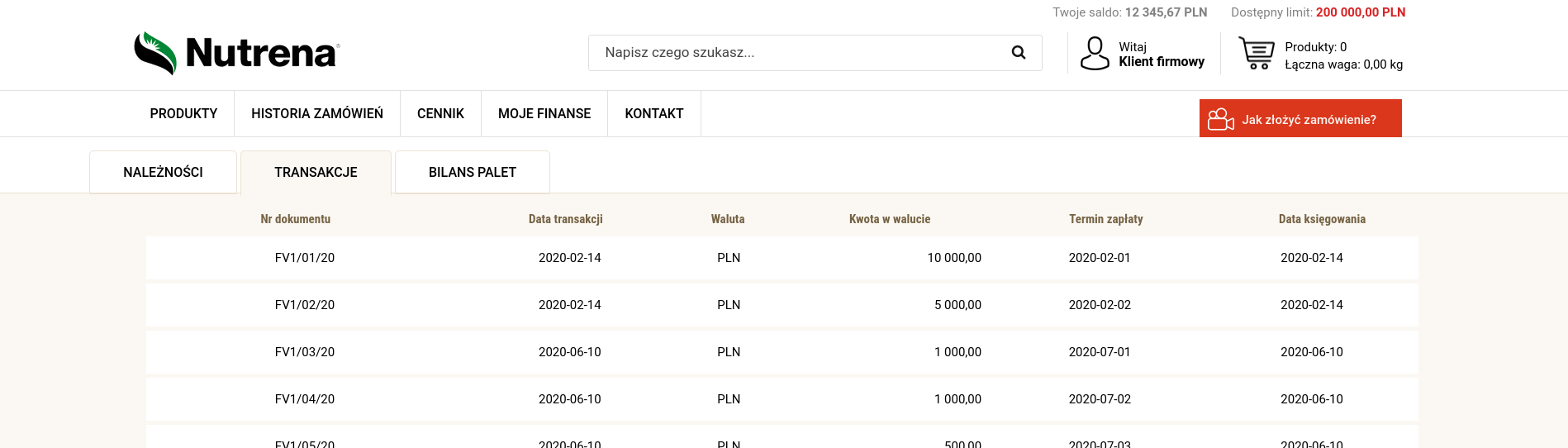
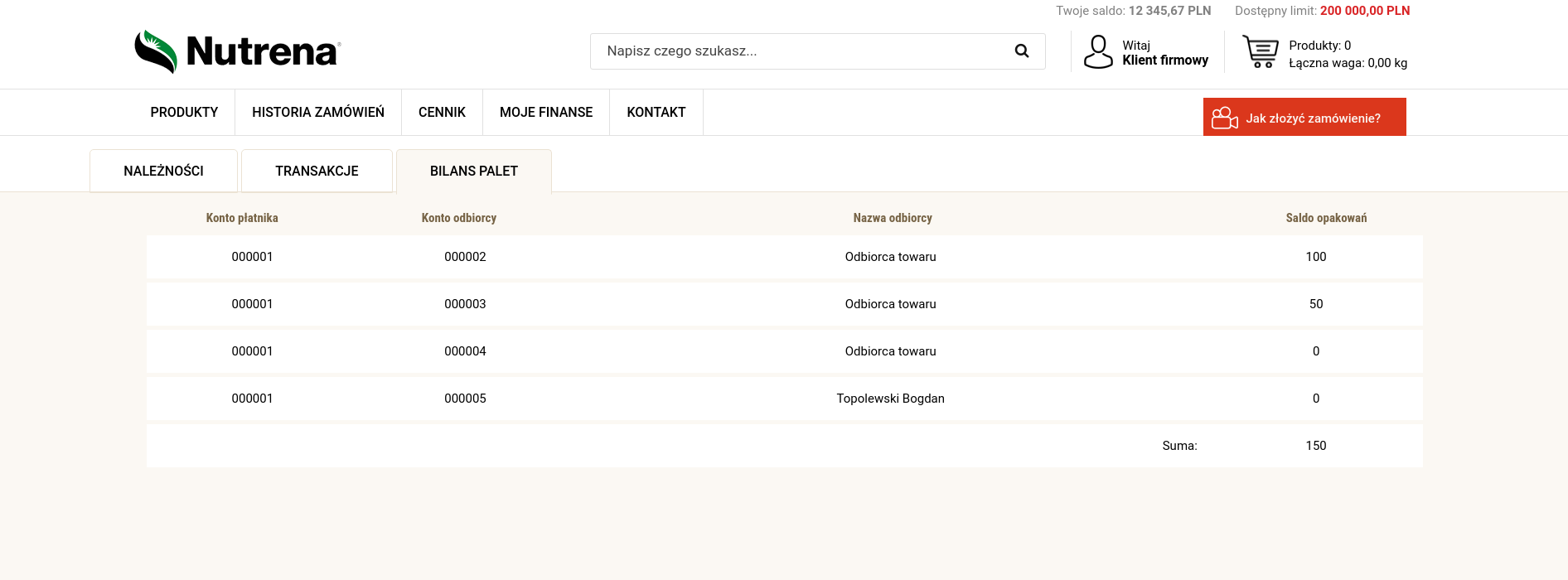
Wracając na stronę główną, gdzie znajduje się lista produktów:
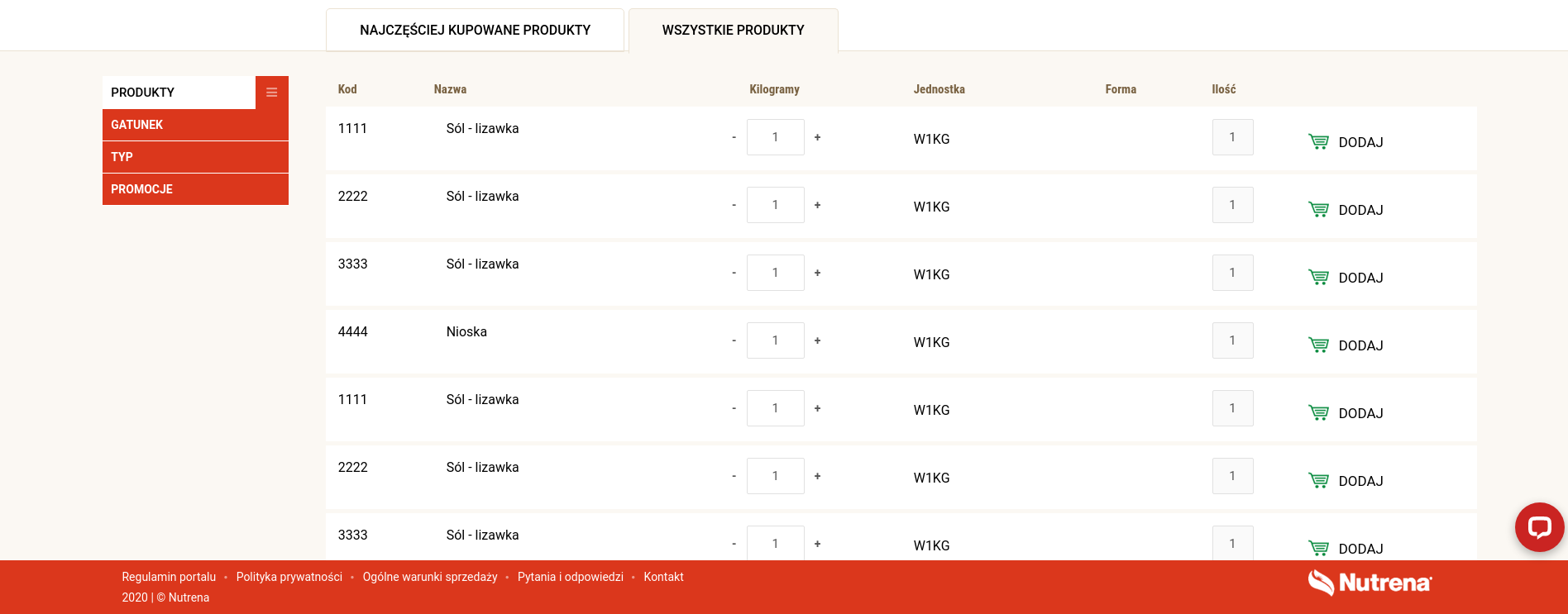
Lista produktów posiada kilka elementów dynamicznych. Zaczynając od nazwy, po kliknięciu w nią pojawia się dodatkowy popup z informacjami o towarze, w tym np. jego opis.
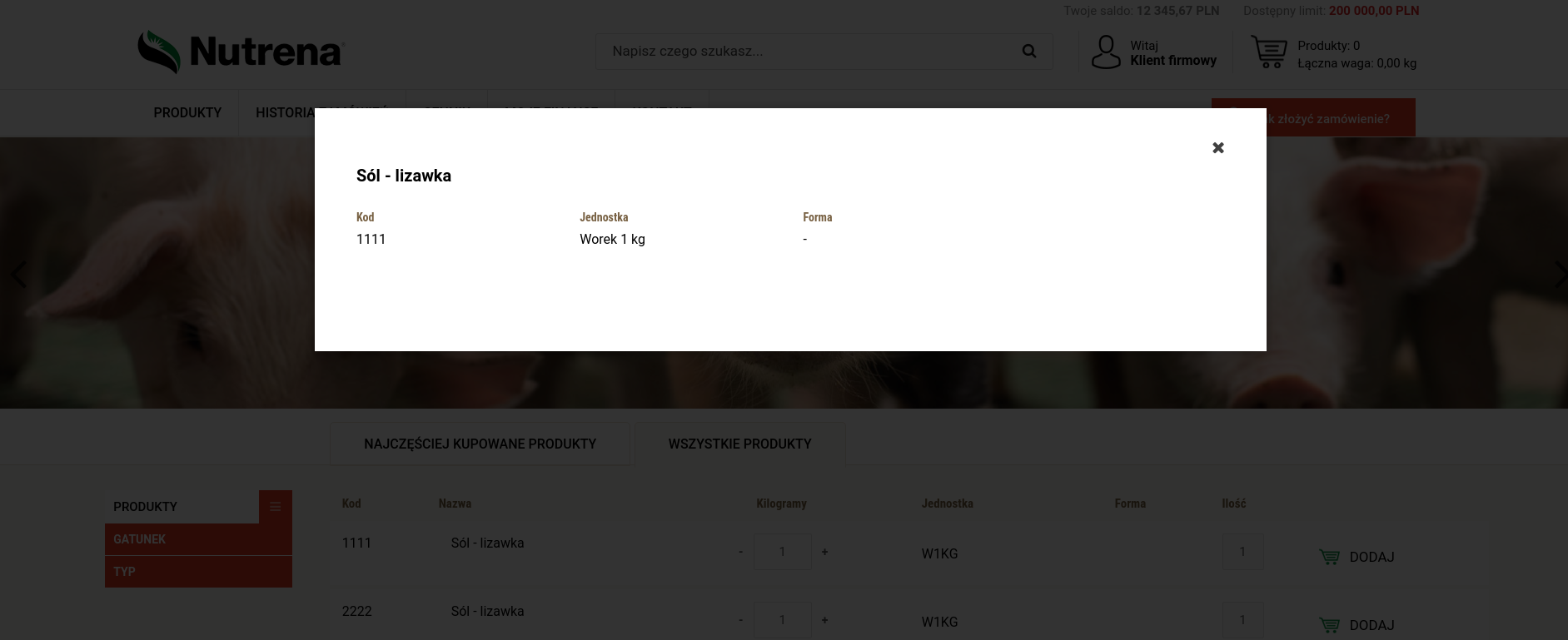
Następnie znajduje się pole do wprowadzenia ilości produktu w kilogramach. Towary na tym systemie sprzedawane są w trzech formach:
Należy pamiętać, że na jednym koszyku nie można mieszać produktów luzowych z nieluzowymi ze względu na to, że te towary wymagają innego rodzaju transport.
Po wprowadzeniu odpowiedniej ilości towaru i kliknięciu na przycisk “dodaj” – towar zostaje wprowadzony do koszyka, a klient uzyskuje potwierdzenie tej akcji.
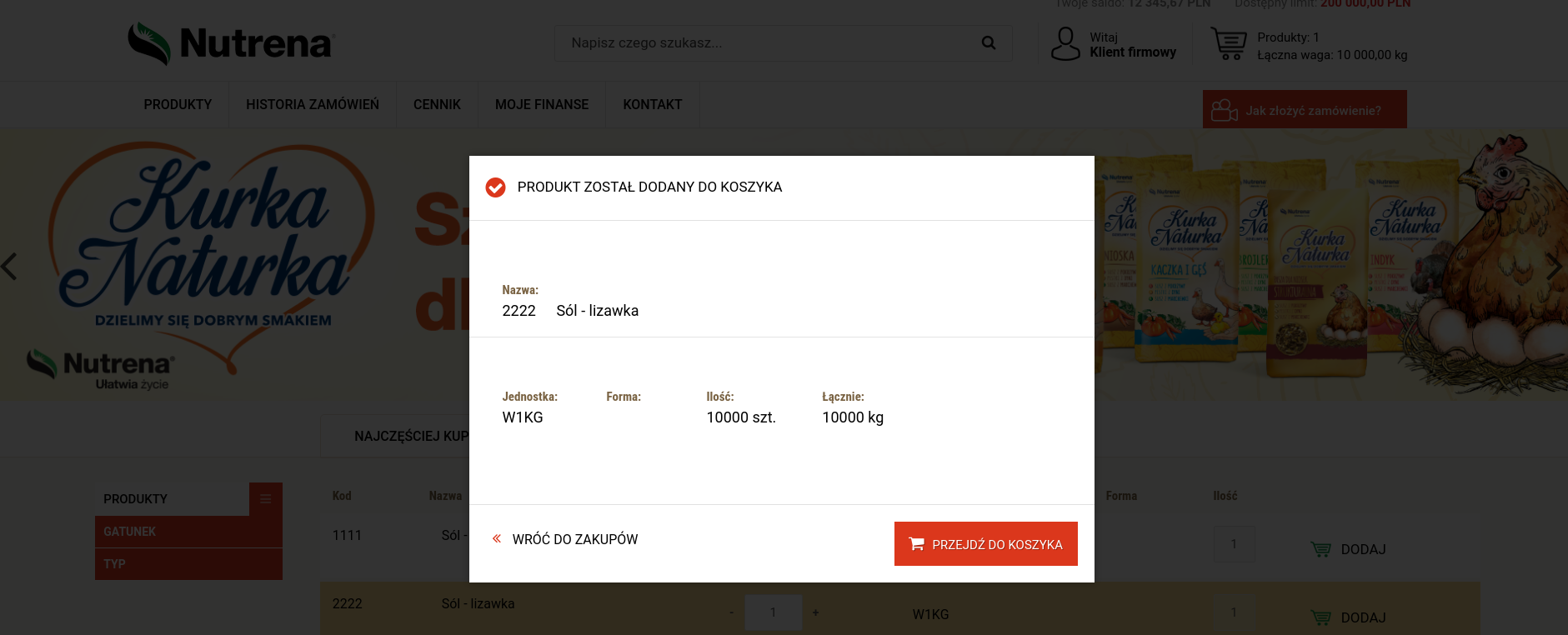
Dodatkowo, towar znajdujący się w koszyku na liście produktów zostaje podświetlony kolorem żółtym (aby odróżnić go od innych towarów),

a koszyk zostaje zaktualizowany o nowe wartości.
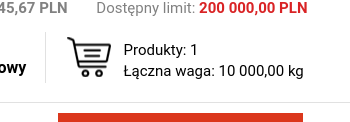
Po przejściu do koszyka otrzymujemy listę produktów, które aktualnie się w nim znajdują. Można modyfikować ilości znajdujące się w koszyku, należy pamiętać jednak, że taka akcja powoduje częściowy reset kroków końcowych (wymagając ponownej wyceny).
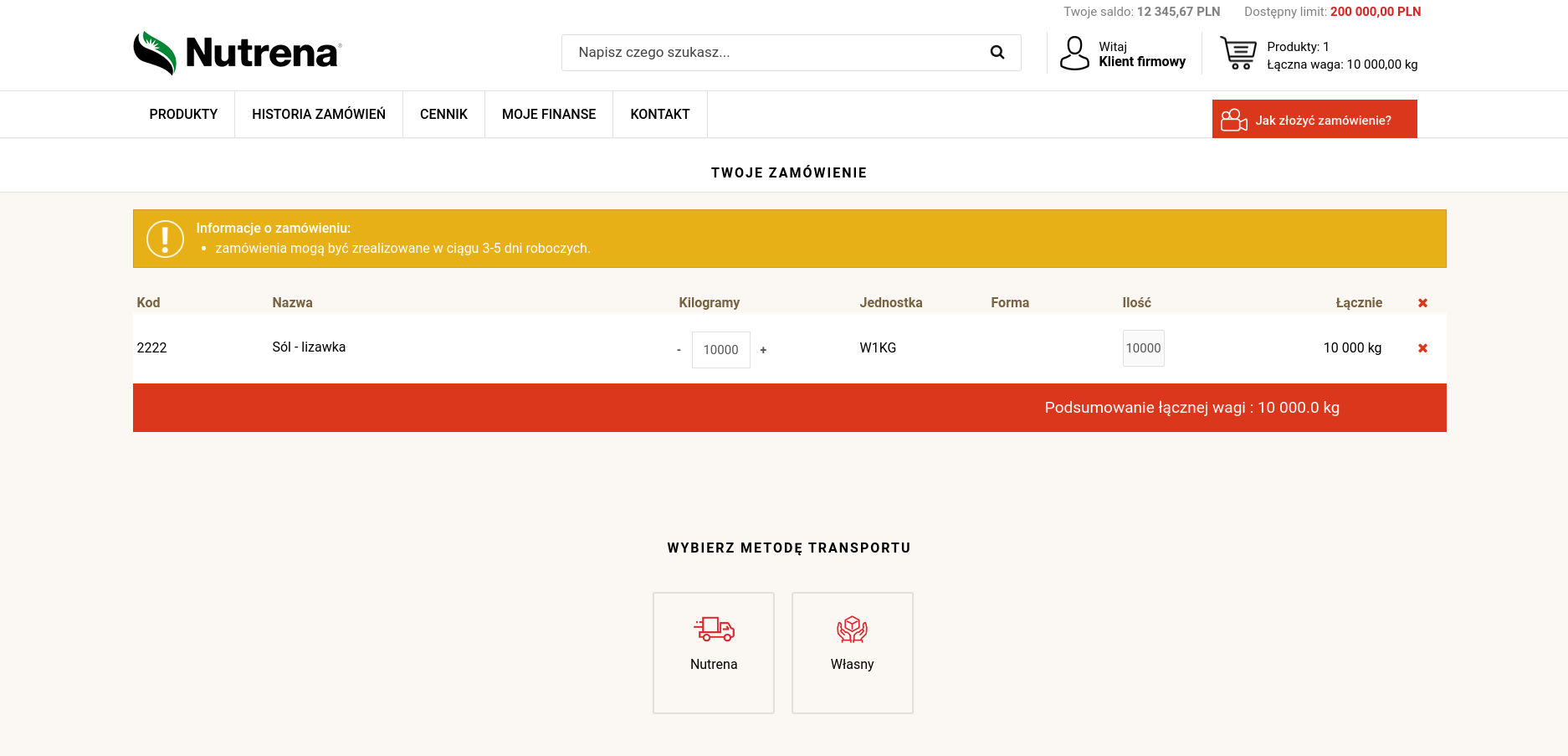
Poniżej listy znajduje się formularz do wprowadzenia dodatkowych danych o zamówieniu, zawierający wybór:
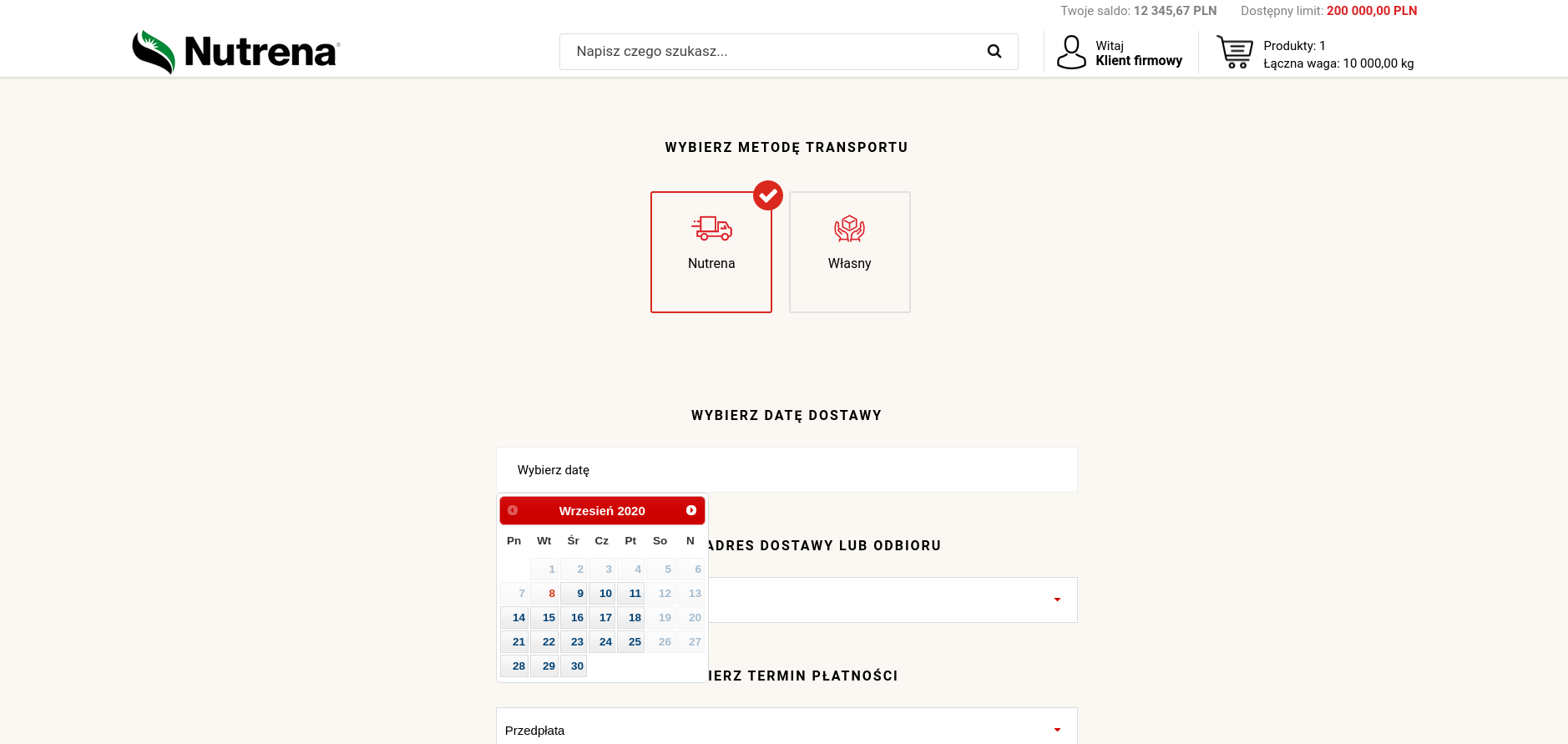
W momencie wybrania terminu dostawy, który mieści się w obrębie trzech dni roboczych od teraz (z uwzględnieniem polskich świąt) klient jest informowany za pomocą komunikatu o tym, że jego wybór jest umowny i musi być zaakceptowany przez obsługę).
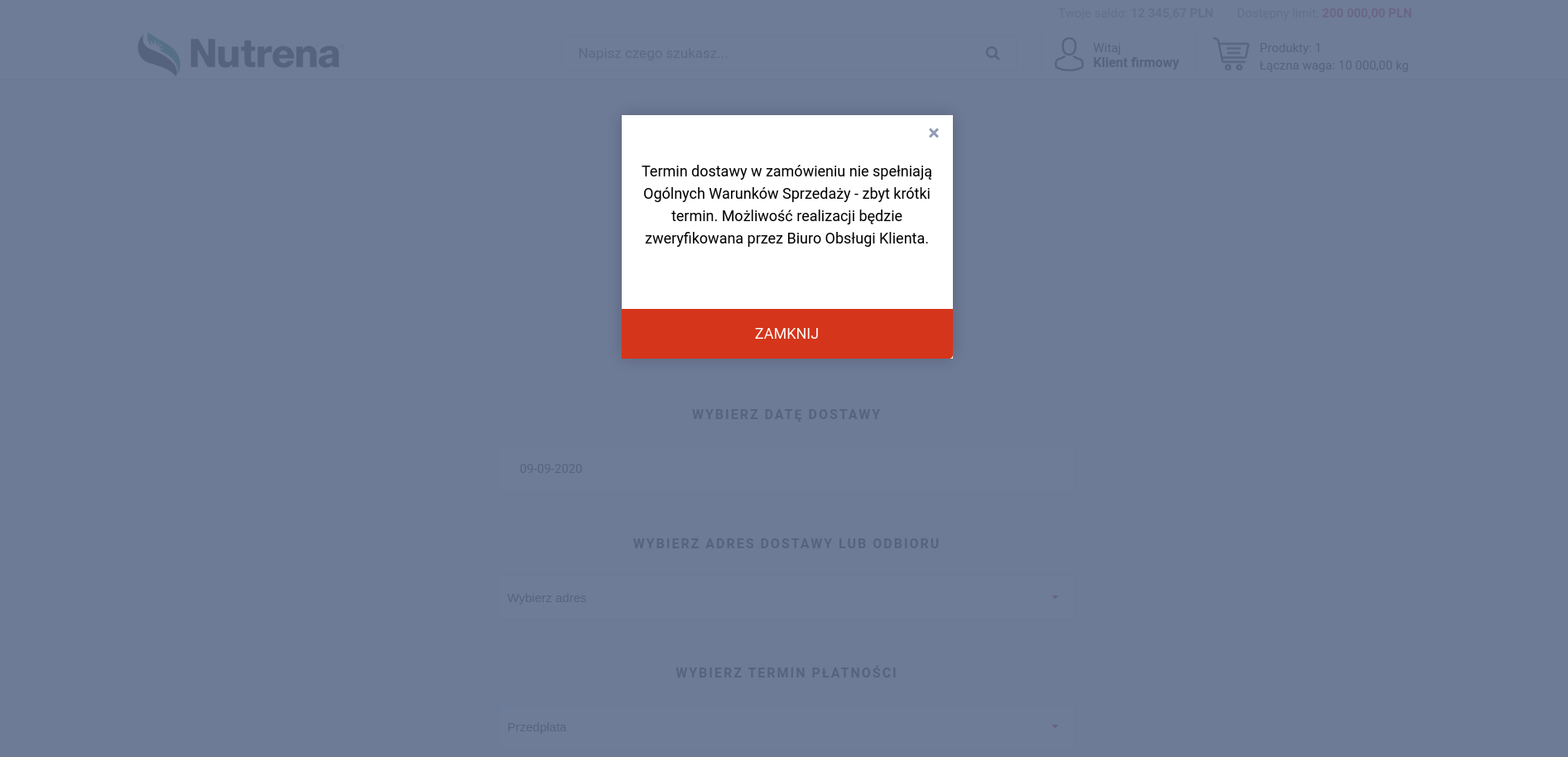
Po wyborze wszystkich dostępnych w zamówieniu opcji klientowi odblokowany zostaje przycisk pozwalający na otrzymanie wyceny, w której jeszcze raz otrzymuje informacje o swoich wyborach.
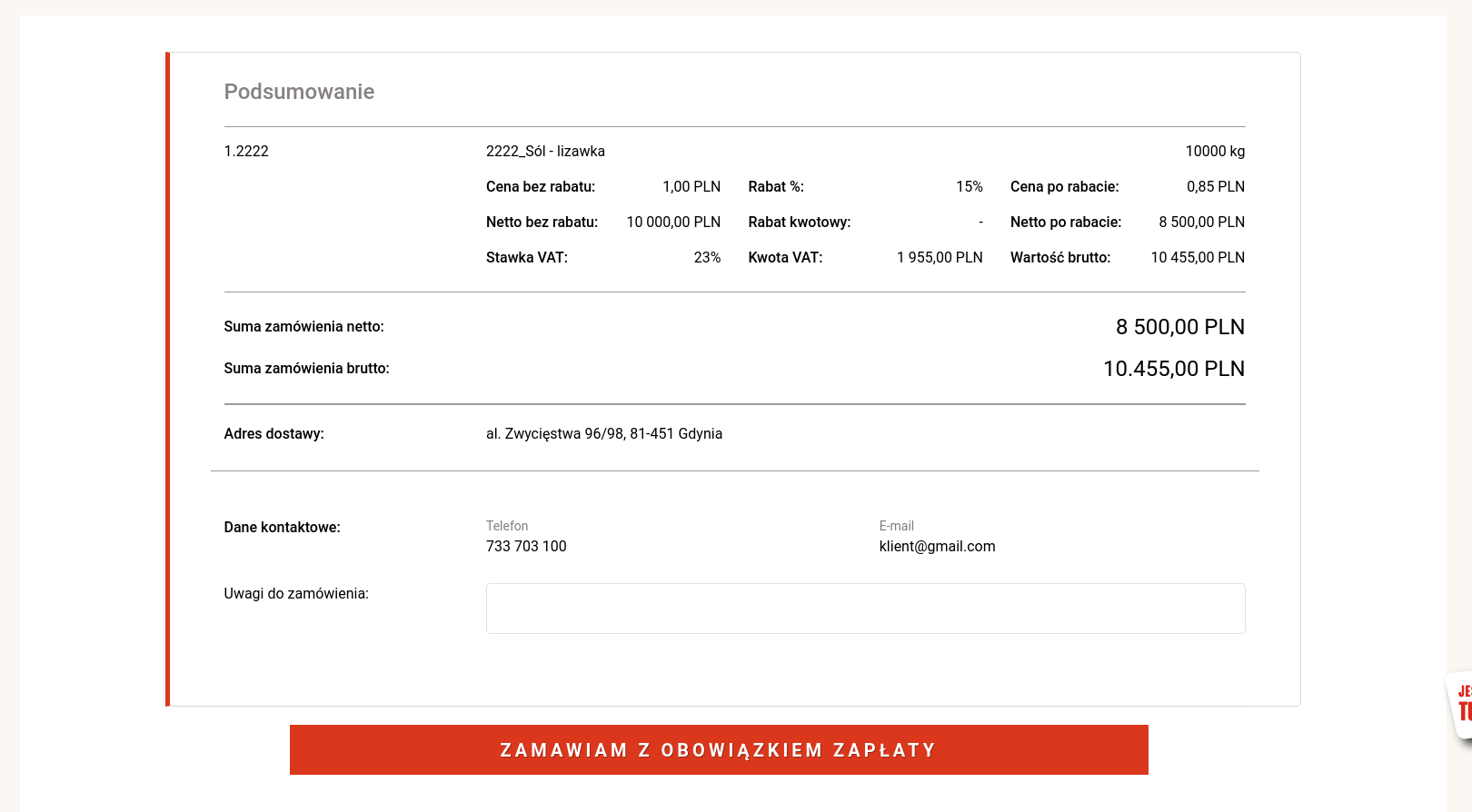
Na tym etapie klient może jeszcze wprowadzić dodatkowe uwagi, które zostaną przekazane wraz zamówieniem do systemu. Po przyciśnięciu przycisku “zamawiam z obowiązkiem zapłaty” dokonuje zakończenia procesu składania zamówienia. Kończy się on otrzymaniem krótkiego potwierdzenia przez klienta wraz z nadaniem mu numeru.

Należy pamiętać, że wycena zamówienia odbywa się z udziałem zewnętrznego systemu. W momencie braku łączności klient jest o tym informowany, ale dalej może przejść przez ten proces. Musi on jednak pamiętać, że nie otrzyma on pełnych danych o zamówieniu (nie uzyska wyceny końcowej).
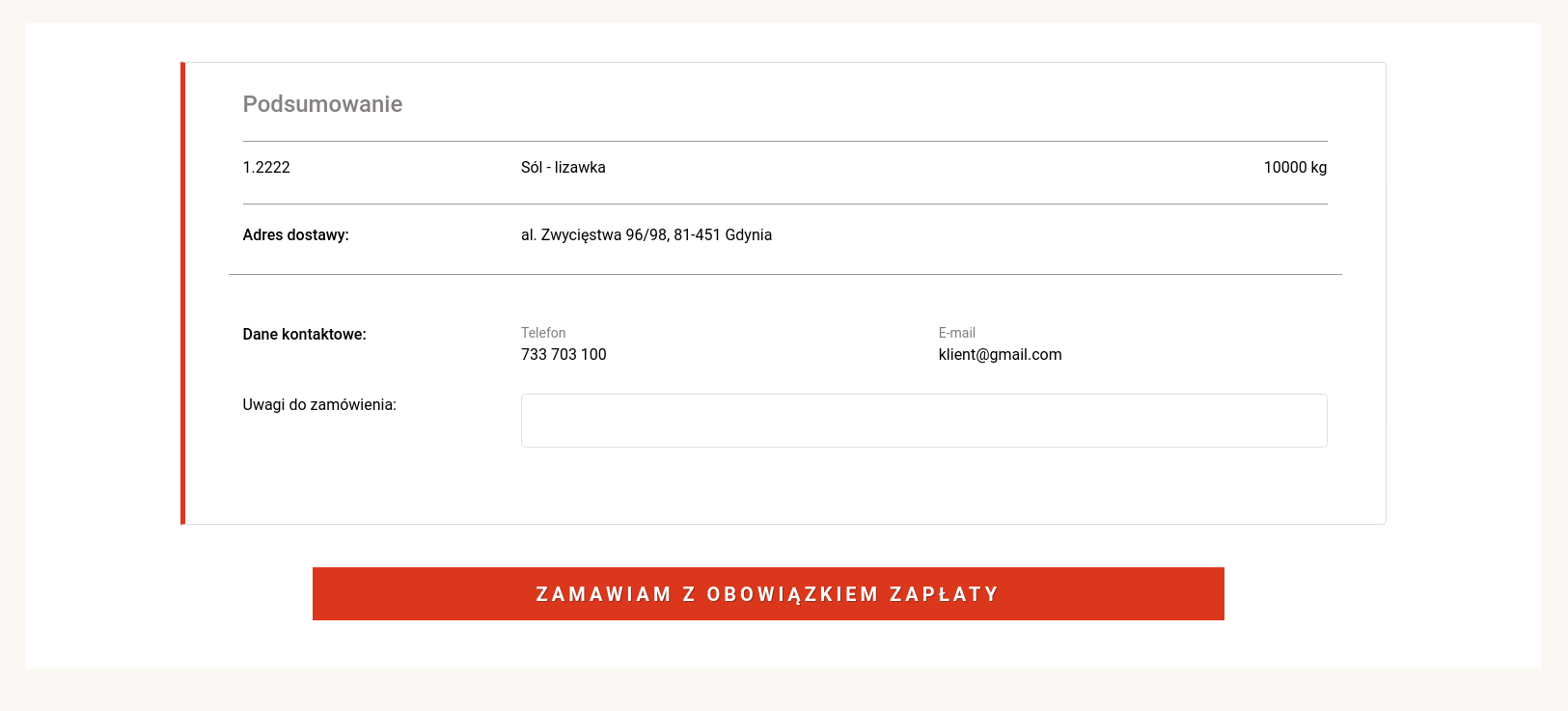
Zamówienia złożone przez klienta znajdują się w zakładce z ich historią. Zawierają one pełne dane o zamówieniu, w tym:
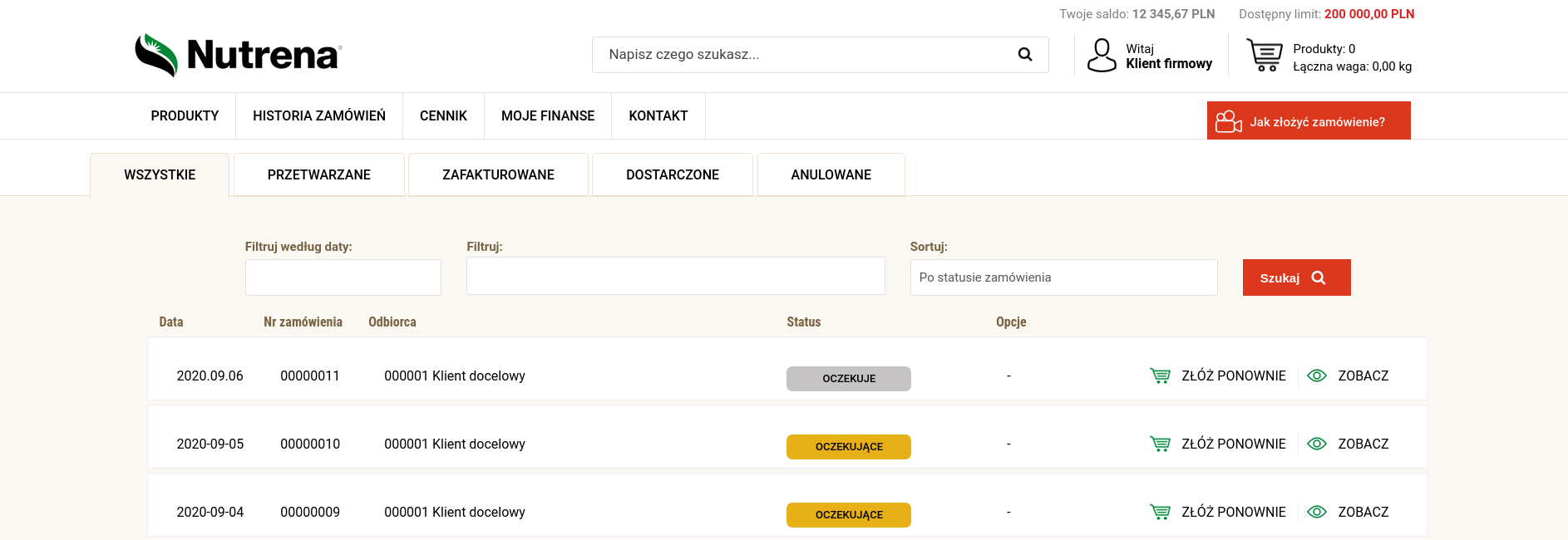
Podstrona ta posiada także możliwość filtrowania wyników po statusie, numerze zamówienia i wyszukaniu po odpowiedniej frazie.

Po kliknięciu w opcję “Zobacz” pojawią się klientowi szczegóły zamówienia.
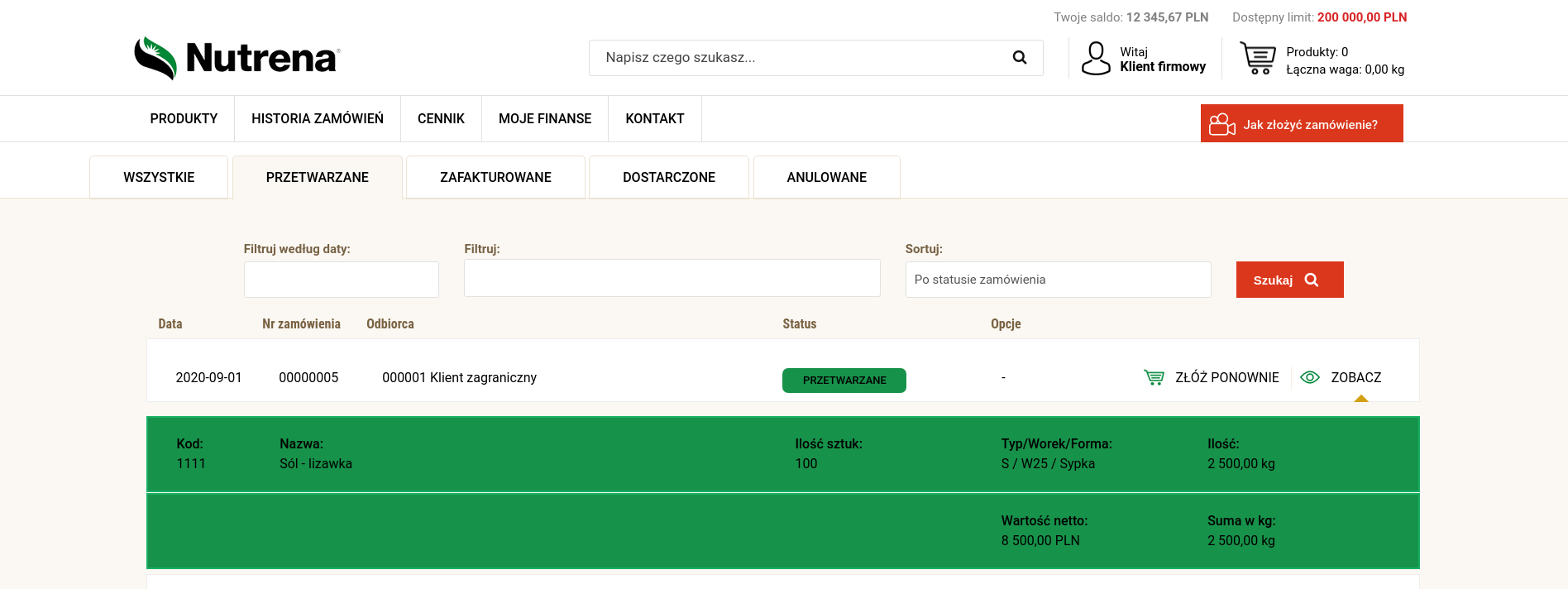
Klient posiada także możliwość ponowienia zamówienia. Należy jednak pamiętać, że archiwalne zamówienia mogą posiadać produkty, które przestały być dostępne. Zostanie on o tym poinformowany, a dany towar nie zostanie dodany do koszyka.